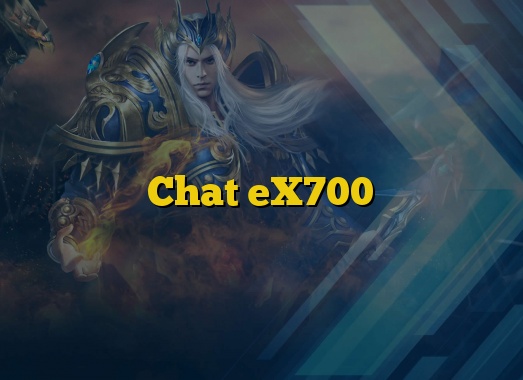Chat
la función del chat es comunicarse entre los jugadores en linea la opcion puede ser un mensaje privado o publico a seleccion de quien quiere hablar.
NOTA: A partir de la ex702 se antepuso el tipo de chat.
(Party) Guiamuonline: Guia Mu Online eX702
(Whisper) Guiamuonline: Guia Mu Online eX702
(Guild) guiasmu.com: Guia Mu Online eX702
(Gens) guiasmu.com: Guia Mu Online eX702
Chat Normal

Cuando se presiona la tecla “Enter” Escriba los caracteres en la ventana de chat, el chat será normal.
El Chat Normal se muestra el texto en color blanco.
NOTA:
Para poder usar el Chat tienes que tener como minimo Level 6
Chat de Mensaje Privado

En el campo de entrada situado a la izquierda de la ventana de chat, escriba el nombre del personaje que desea enviar un mensaje privado.
El Chat Privado se muestran el texto en color rosa.
Chat de Party

Usted puede hablar con los miembros del party activando la casilla “Party”.
Además, no es necesario activar el boton de chat, usted puede hablar utilizando el simbolo “~” al principio del texto.
El Chat de Party se muestran el texto en color azul.
Chat de Guild

Usted puede hablar con los miembros del guild activando la casilla “Guild”.
Además, no es necesario activar el boton de guild, usted puede hablar utilizando el simbolo “@” al principio del chat.
El Chat de Party se muestran el texto en color crema.
Chat de Alianza

Usted puede hablar con los miembros de la alianza activando la casilla “Guild” y utilizando el simbolo “@” al principio del chat.
Además, no es necesario activar el boton de guild, usted puede hablar utilizando el simbolo “@@” al principio del chat.
El Chat de Alianza se muestran el texto en color amarillo.
Chat de Gens
 .
.
Usted puede hablar con los miembros de la familia Gens activando la casilla “Gens”.
Además, no es necesario activar el boton de gens, usted puede hablar utilizando el simbolo “$” al principio del chat.
El Chat de Gens se muestran el texto en color verde.
Interface de Chat

|
1
|
Control de Ventana de Barra | Cambia el tamaño de la ventana de Chat |
|
2
|
Ventana de Chat | Muestra mensajes del sistema y del Chat |
|
3
|
Cambiar Botón de Chat | Cambia los botones de chat en ON |
|
4
|
Ventana de Mensaje Privado | Escribir el Nick del personaje para empezar una Chat privado |
|
5
|
Ingreso de Texto de Chat | Introducir el texto el cual aparecera en el Chat |
|
Lista de Botones de Chat
|
||
|
Icono
|
Nombre
|
Descripción
|
|
|
Chat General | Para charla en mensaje general establecerlo en ON |
|
|
Chat de Party | Para charla con los miembros del Party establecerlo en ON |
|
|
Chat de Guild | Para charla con los miembros del Guild establecerlo en ON |
|
|
Chat de Gens | Para charla con los miembros del Gens establecerlo en ON |
|
|
Mensajes del Sistema | Para visualizar los mensajes del sistema establecerlo en ON |
|
|
Salida de Chat | Oculta todos los mensaje estando en OFF |
|
|
Ventana de Chat | Al activarlo aparece la Ventana de Chat |
|
|
Opciones de Ajuste | Cambia el tamaño de la Ventana de Chat |
|
|
Transparencia | Cambia la transparencia de la Ventana de Chat |
|
|
Botón de Comandos | Al activarlo oculta los botones de Chat |
Transparencia
El botón de ajuste de la transparencia de la ventana del chat está activa, la transparencia de la ventana del chat varia (Cuatro etapas) que puedes ajustar.

Macros
Tu también puedes asignar mensajes habituales a teclas predeterminadas. Para esto debes presionar la tecla “ENTER” esto abrira el cuadro de chat y ahi escribiras /1 Guia Mu Online y cada ves que presiones las teclas Atl + 1 saldra ese mensaje, el numero puede ser de 0 a 1.


Mussenger y Mail
Mussenger
A diferencia del Mensaje Privado tiene la capacidad de comunicarse entre usuarios de distintos servidores entre los beneficios de mussenger son
|
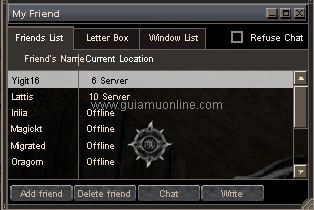
|
Para activar la opcion de hablar con tu contacto tan solo hacerle 2 Click izquierdos en el ID para empezar la conversacion
 |
Esta opcion es muy util si en caso no se encuentra tu contacto en linea asi dejarle un correo para q cuando entre en linea lo pueda leer
Enviar Mail
Ingresar a la Opcion Letter Box – Write donde le aparecera esta opcion donde tendras q ingresar el ID del personaje q deseas enviar el Mail como asi el asunto del correo asi tambien como el contenido del mensaje y despues de terminar apretar el boton Send para enviar el mensaje
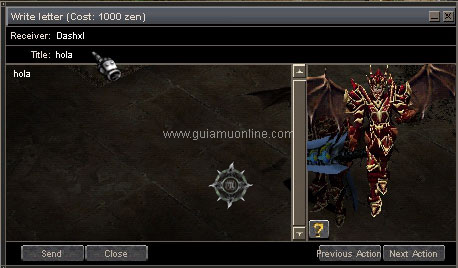 |
Recibir Mail
Al recibir un Mail se activara una opcion en la parte inferior derecha.
| Interface de eX700 hasta la actualidad | Interface de Season 3 a Season 6 Episodio 3 |
Interface de 0.95 a Season 3 |
|
|
 |
 |
Para leer el Mail recibido hacerle 2 Click izquierdo al mensaje para leerlo
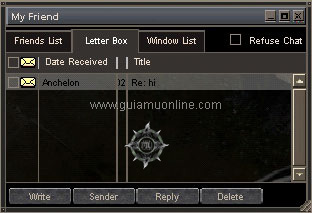
|
Abierto el Mensaje tienes la opcion de Reenviar, borrar el correo recibido.
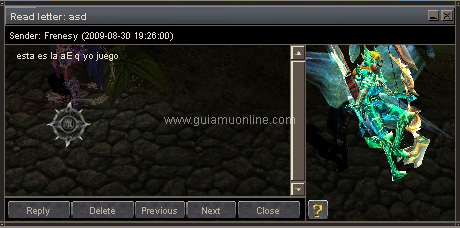 |